Cách chuyển vùng App Store nhanh chóng chỉ trong 1 phút.
Khi bạn đang lướt mạng xã hội và vô tình thấy một món đồ, tựa game hay một ứng dụng của một quốc gia khác nhưng lại không thể tải được trên App Store Việt Nam. Vậy phải làm sao? Câu trả lời chính là hãy chuyển vùng qua nước đó. Ở bài viết này, mình sẽ hướng dẫn bạn cách chuyển vùng iPhone từ Việt Nam sang nước khác.
Lợi ích.
- Tải và trải nghiệm được các tựa game, ứng dụng bị giới hạn lãnh thổ tại Việt Nam.
- Tận hưởng kho ứng dụng phong phú từ các vùng, quốc gia trên thế giới.
Hướng dẫn chuyển vùng App Store quốc tế qua Appstore.
Bước 1: Truy cập vào App Store.
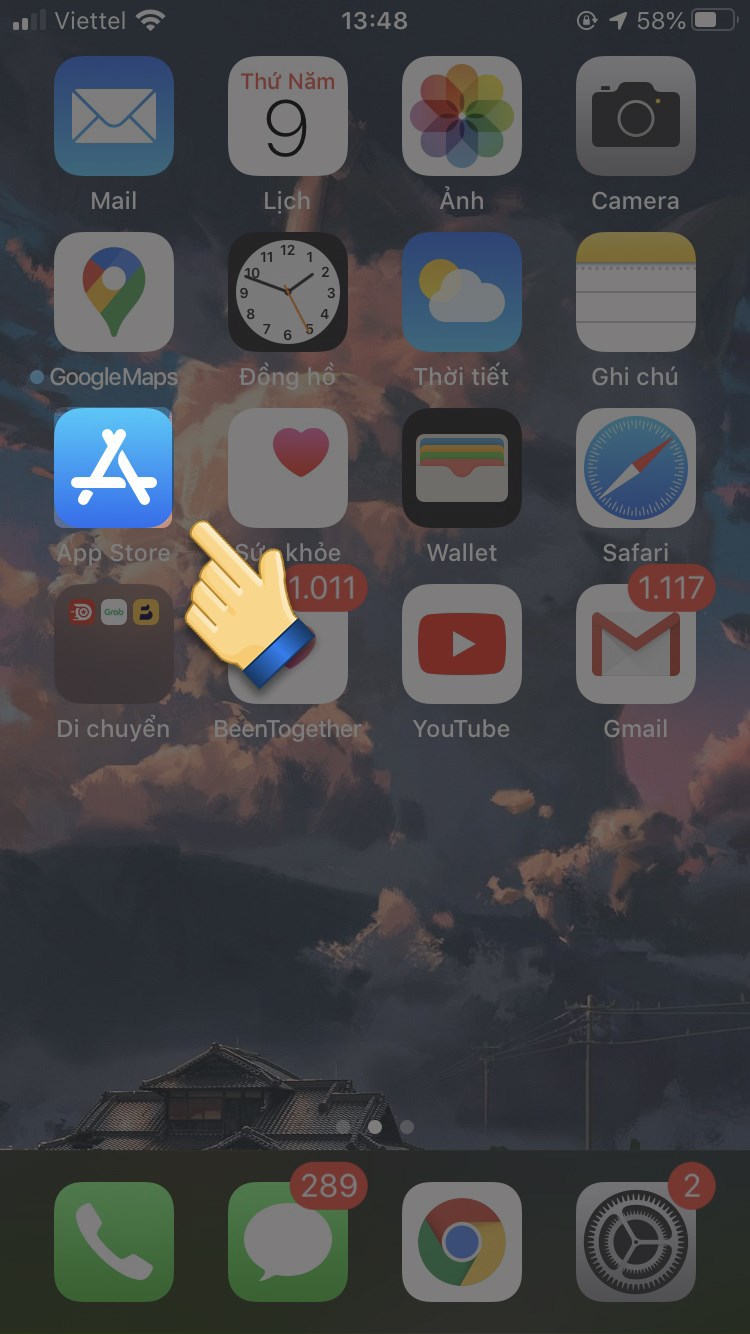
Bước 2: Chọn biểu tượng tài khoản ở góc trên bên phải.
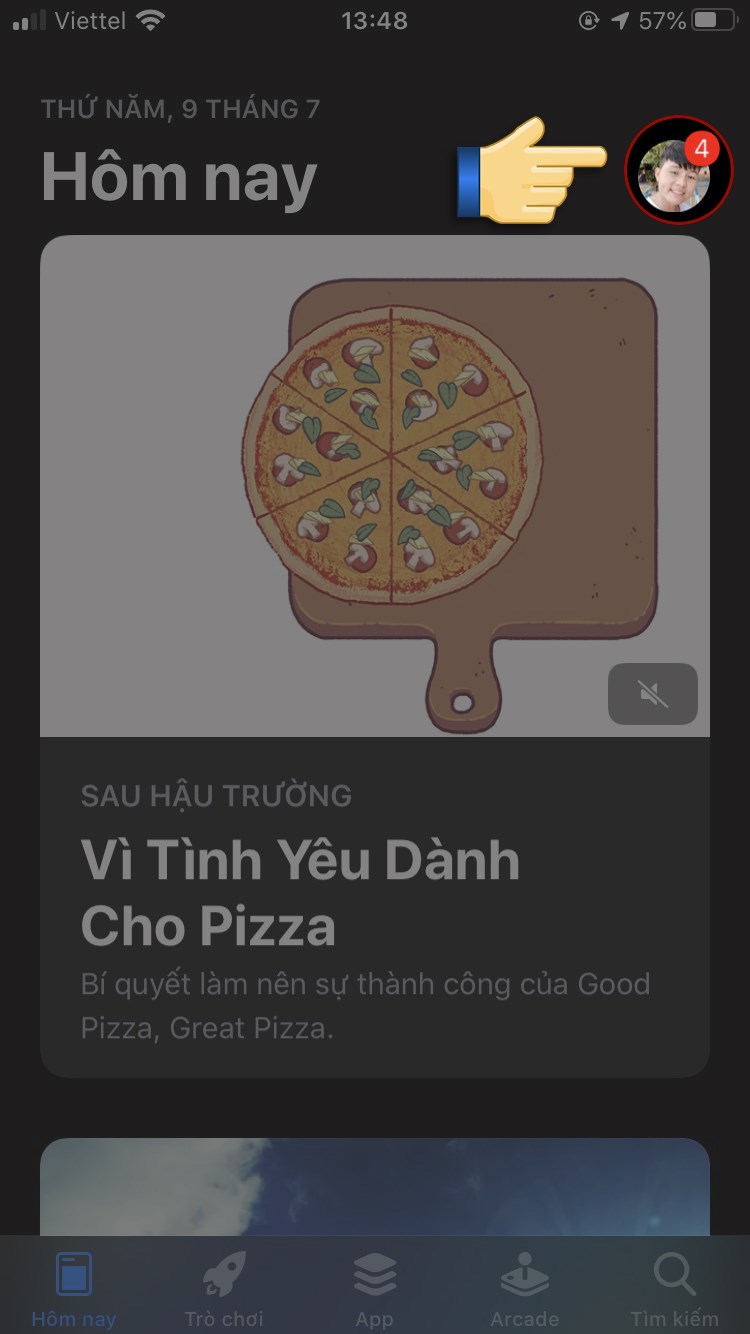
Bước 3: Chọn tiếp vào tên tài khoản.
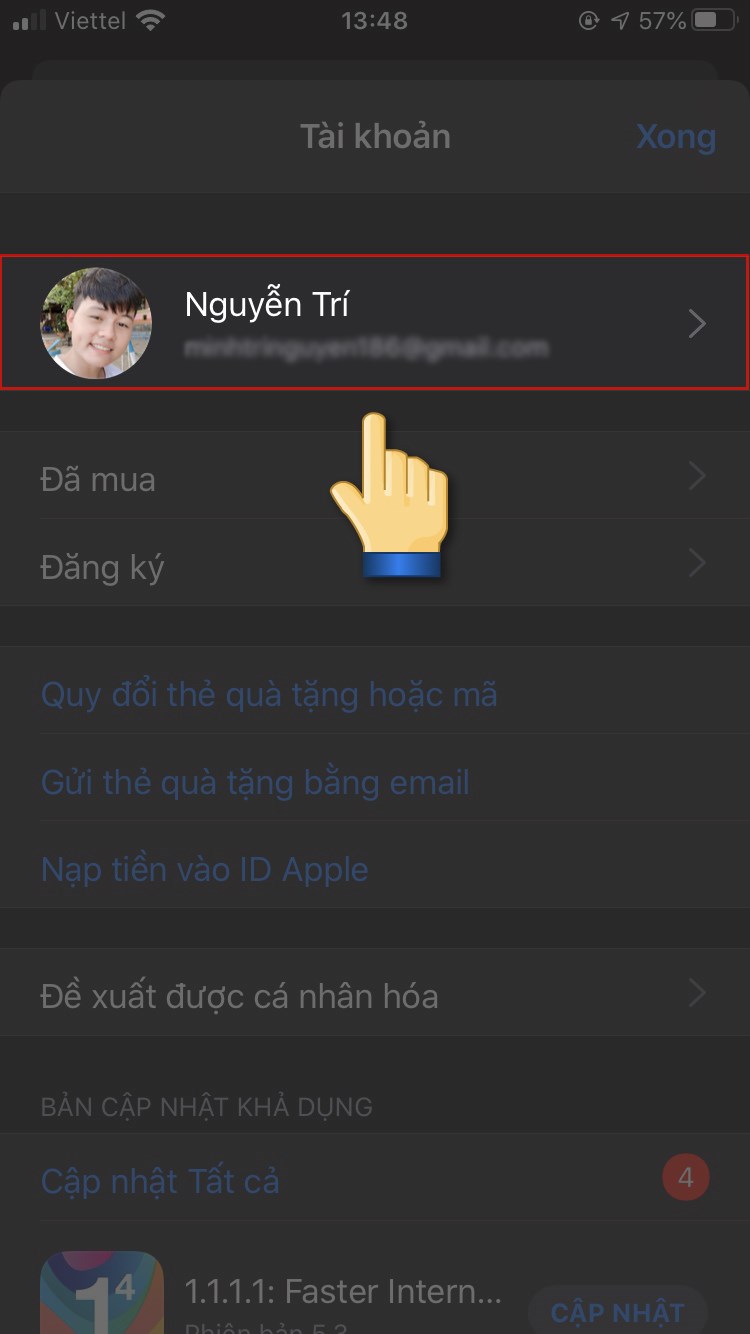
Bước 4: Chọn Quốc gia/Vùng.
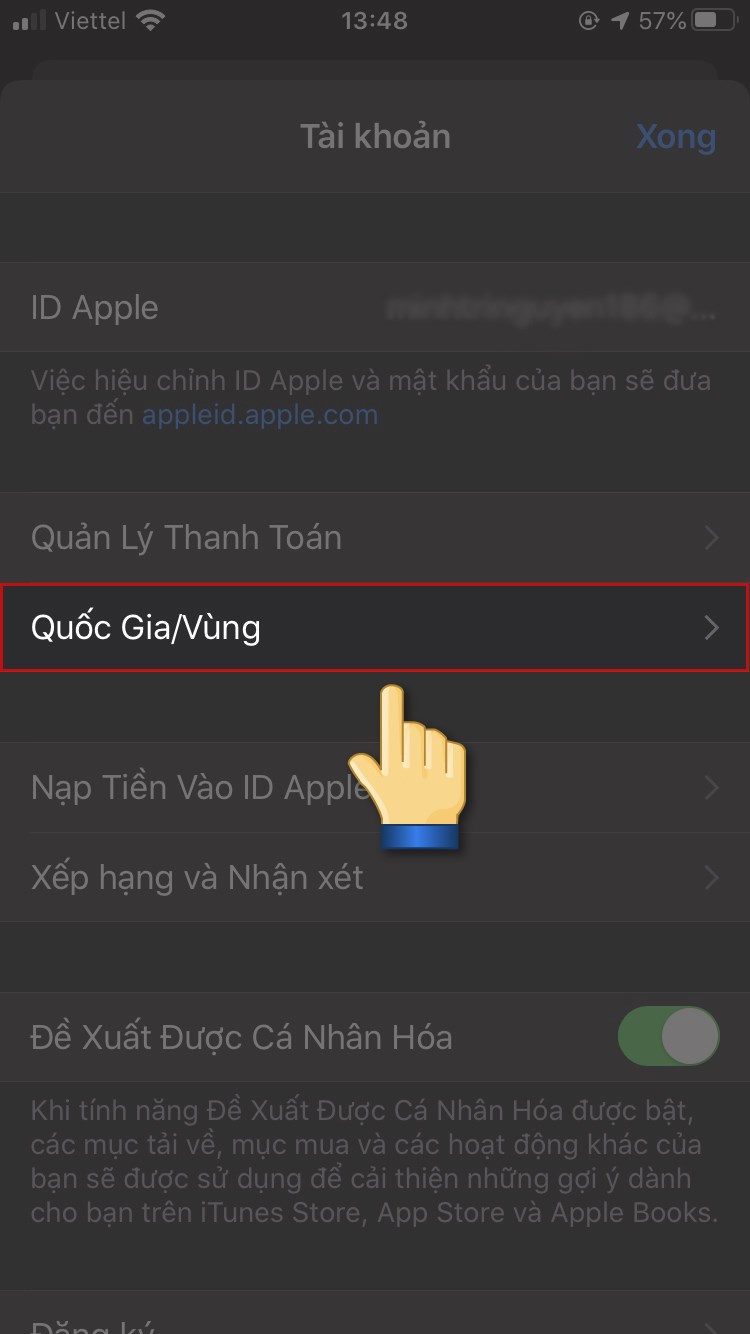
Bước 5: Chọn Thay Đổi Quốc Gia hoặc Vùng.
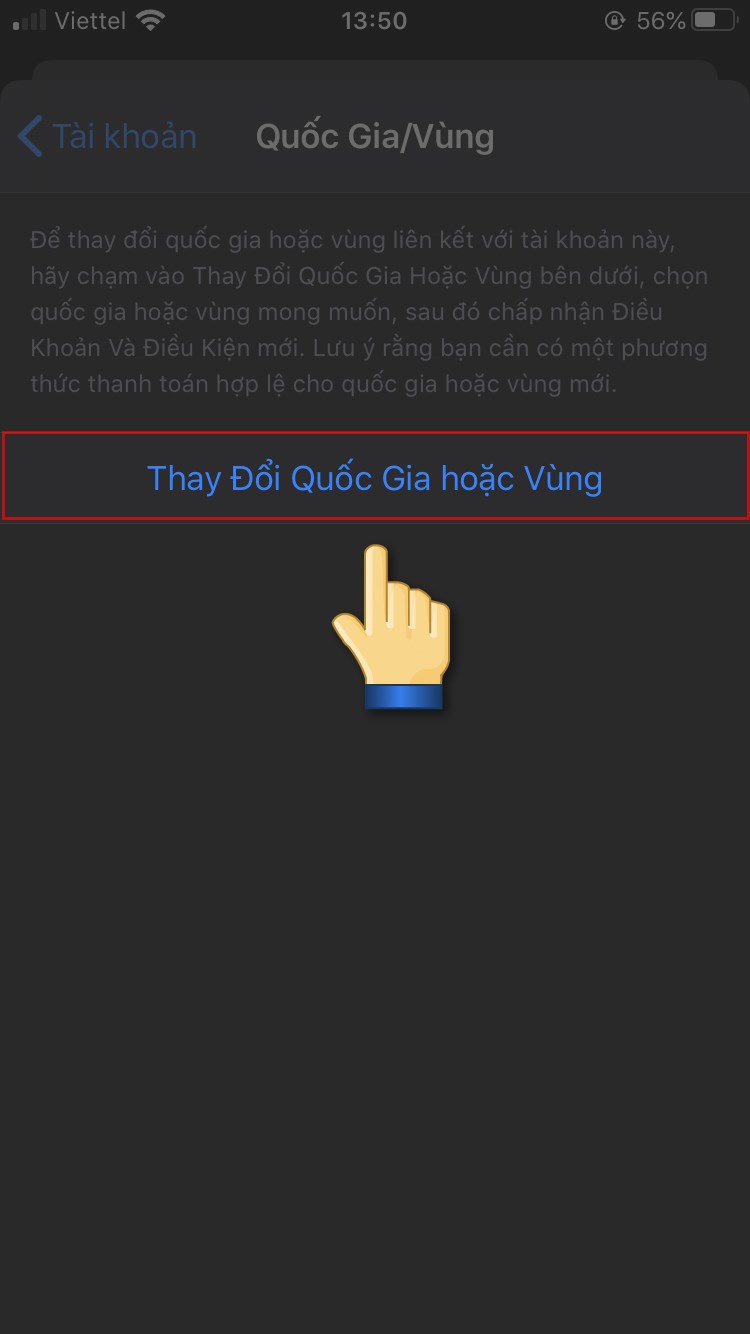
Bước 6: Chọn Quốc gia/Vùng mà bạn muốn chuyển, ở đây mình chuyển sang Hoa Kỳ.
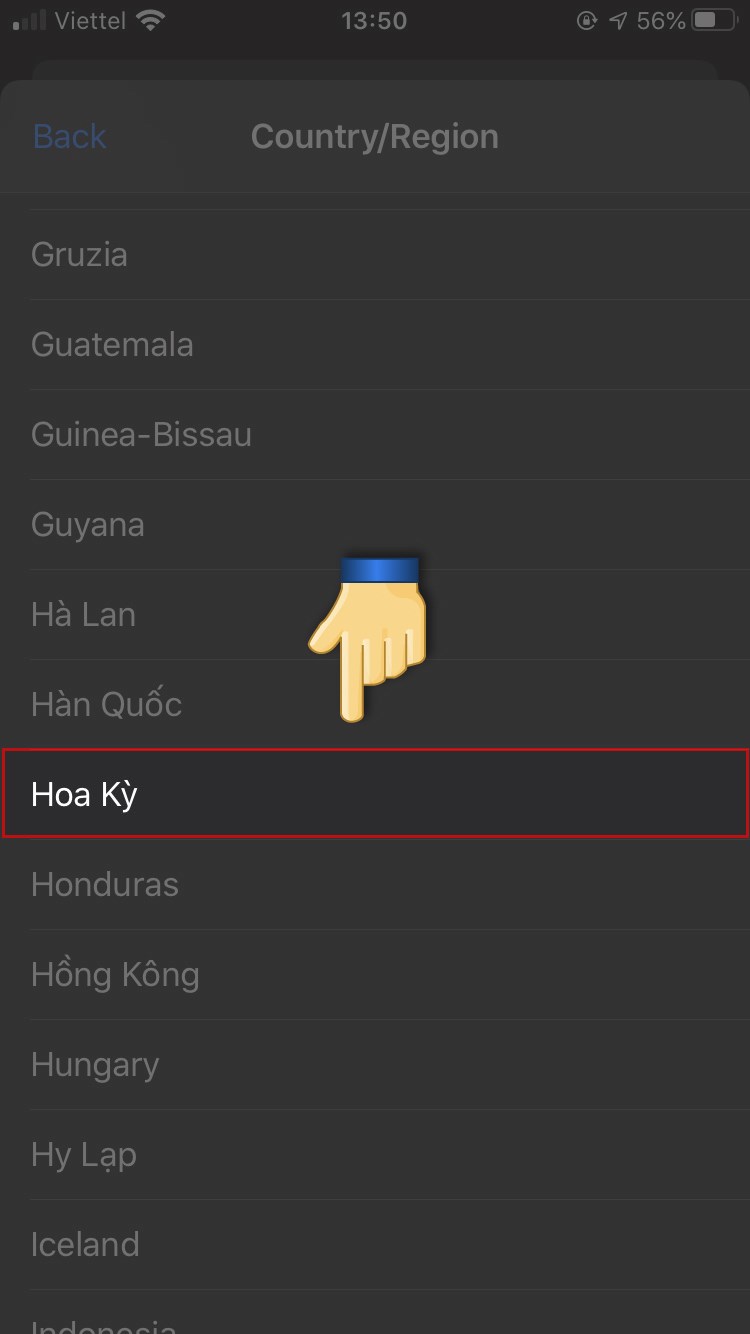
Bước 7: Chọn Đồng ý.

Bước 8: Tiếp tục chọn Đồng ý.

Bước 9: Điện thoại sẽ chuyển sang giao diện điền thông tin. Bạn không cần phải điền thông tin gì ở phần này.
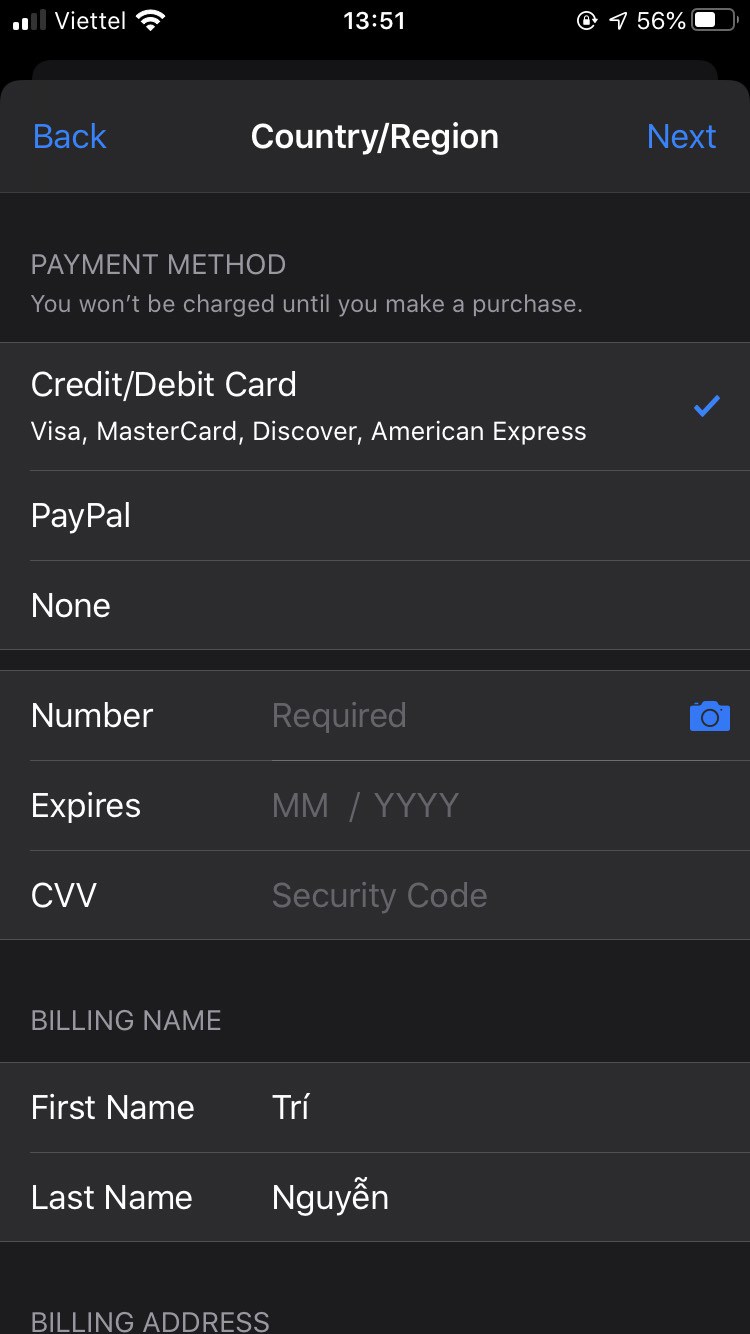
Bước 10: Bạn bấm phím Home 2 lần (iPhone X trở lên thì bạn vuốt lên từ cạnh dưới và tạm dừng ở giữa màn hình) và vuốt ứng dụng lên để tắt đi.
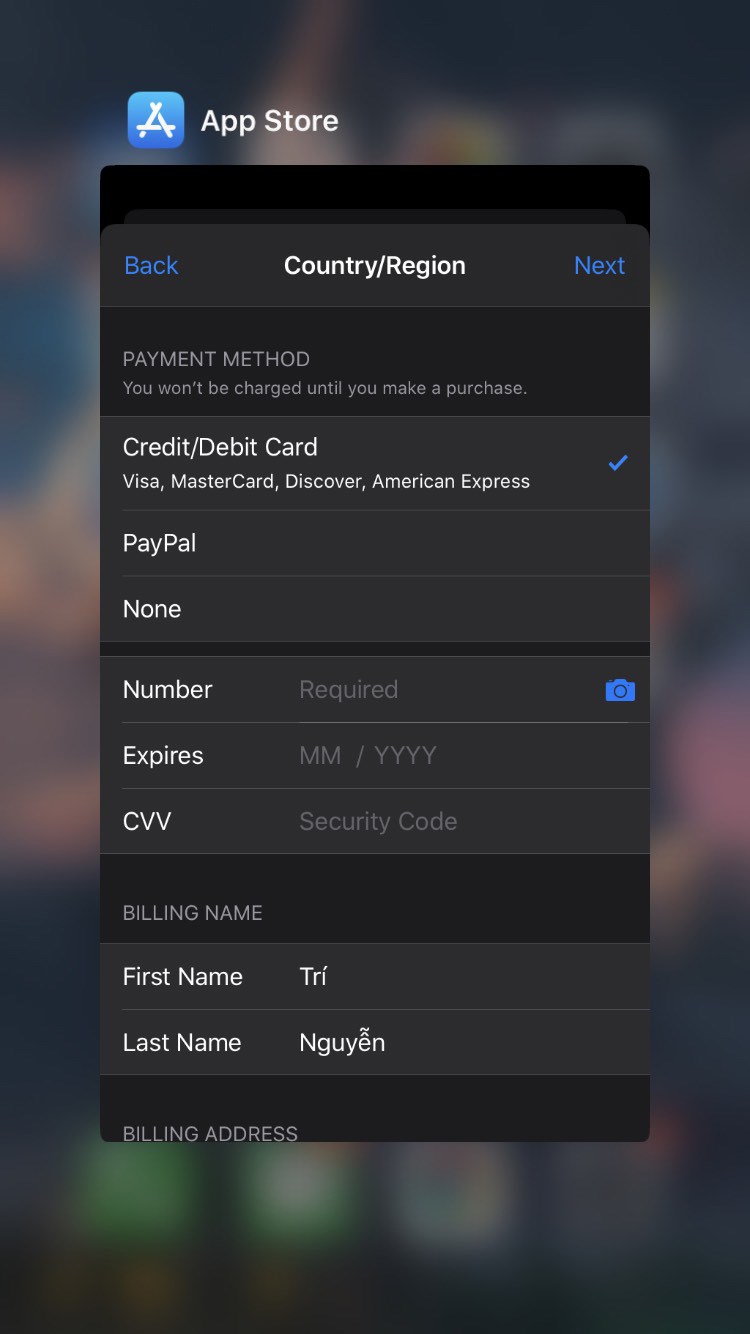
Bước 11: Truy cập lại vào App Store, lúc này tài khoản của bạn đã được chuyển vùng thành công.
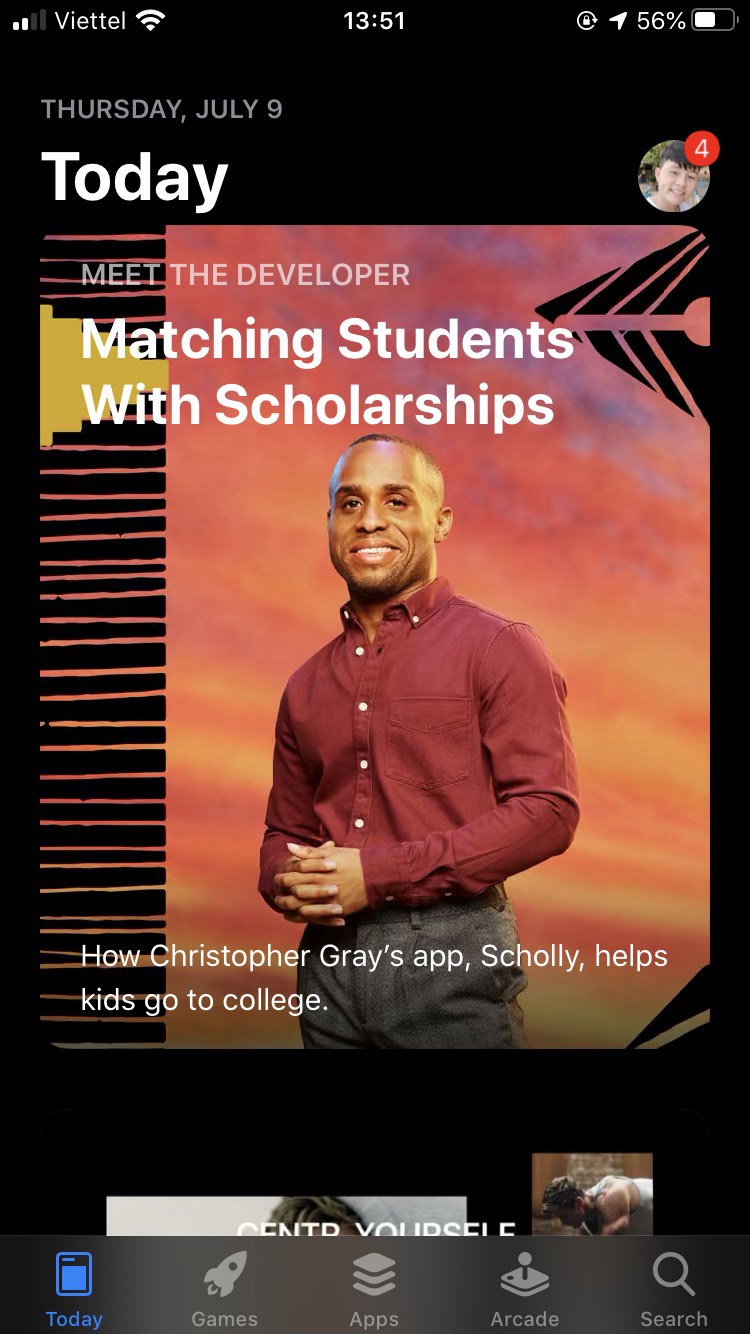
Hãy thử kiểm tra bằng cách nhập từ khóa một game bất kỳ.
Ví dụ: nhập vào TFT ở mục Search (Tìm kiếm), lúc này game sẽ xuất hiện và cho phép tải, trong khi trước đây ở vùng Việt Nam thì bạn không tìm thấy tựa game này.
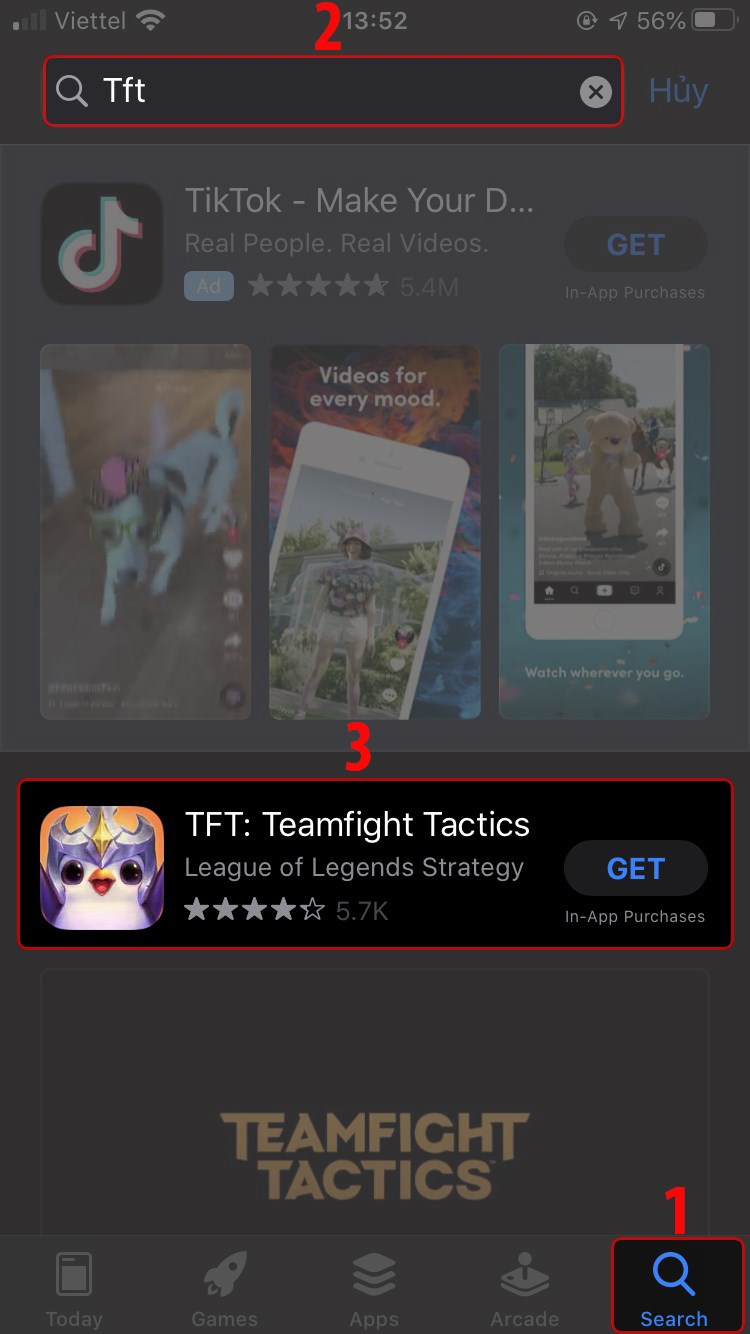
Hướng dẫn chuyển vùng App Store quốc tế qua cài đặt.
Bước 1: Truy cập vào Cài đặt.
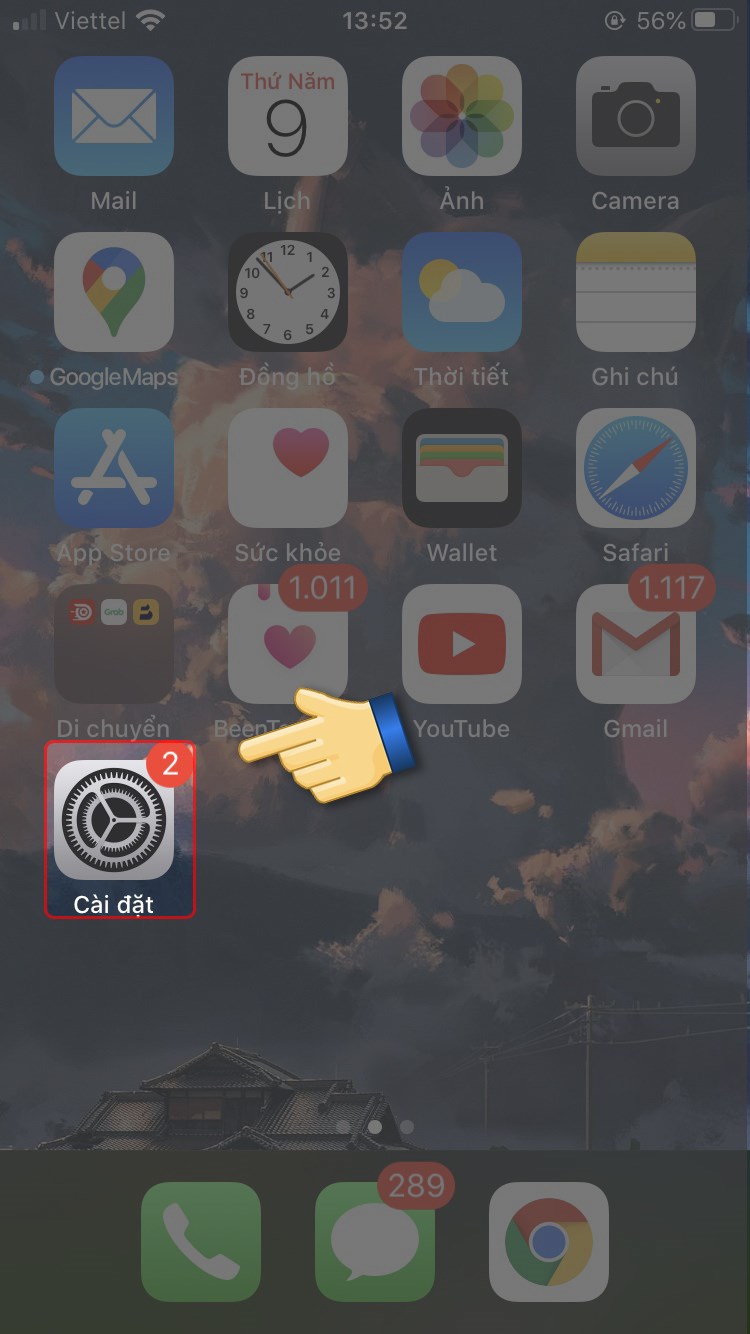
Bước 2: Chọn iTunes & App Store.
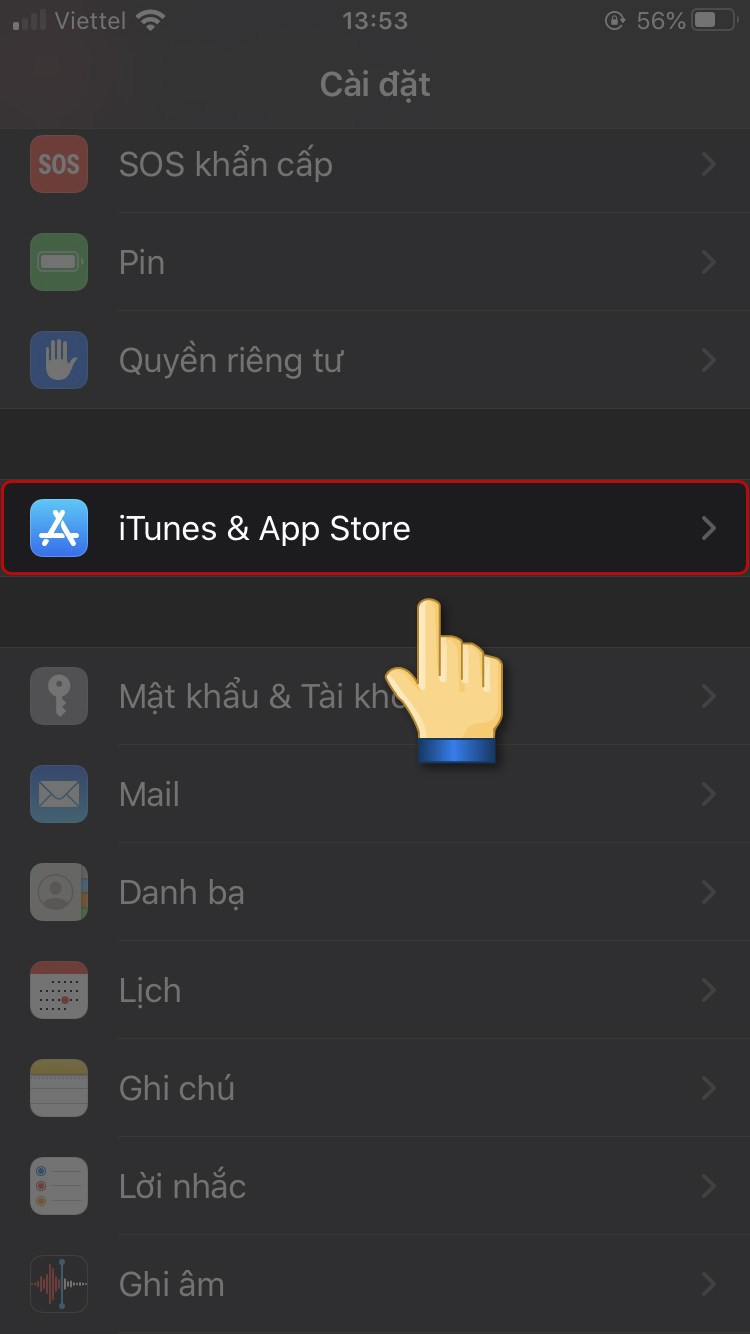
Bước 3: Chọn ID Apple.
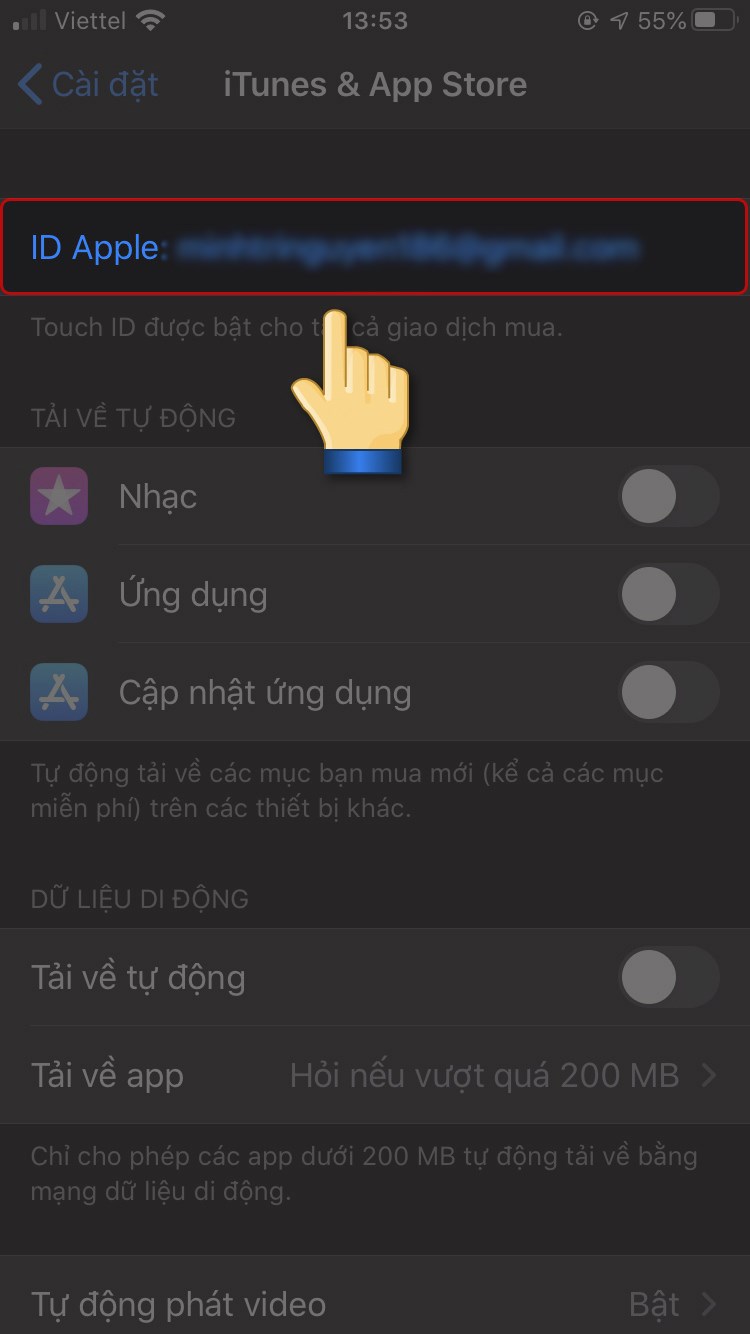
Bước 4: Chọn Xem ID Apple.
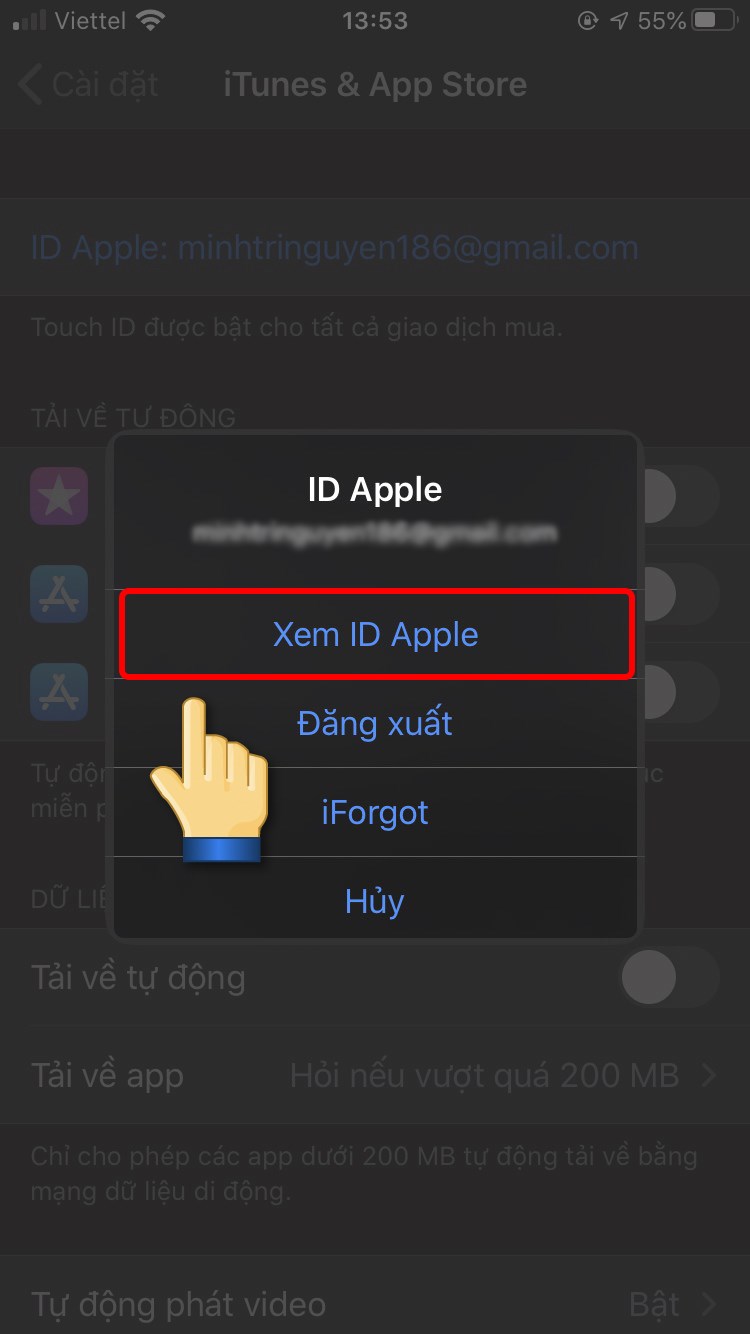
Bước 5: Chọn Quốc gia/Vùng.
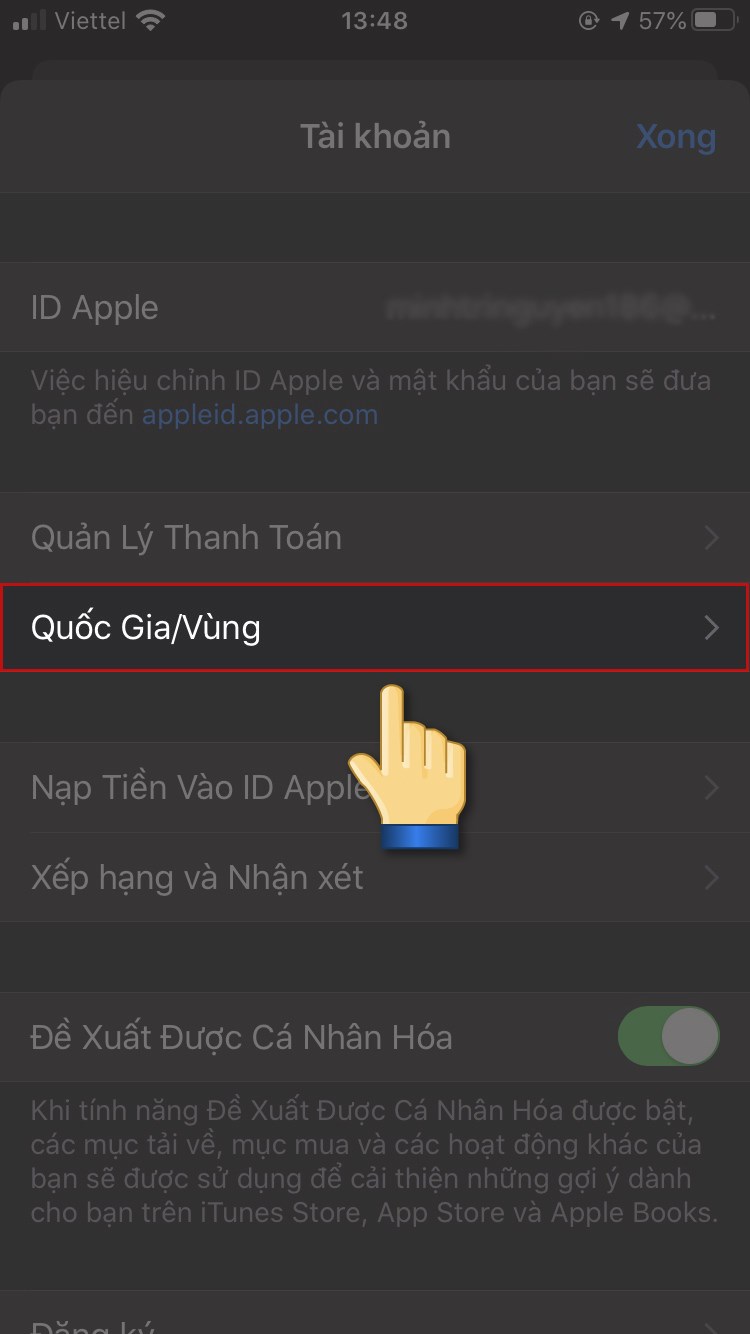
Tiếp tục thực hiện tương tự từ bước 5 đến bước 1 như cách 1.
Cách chuyển vùng App Store về Việt Nam.
Để chuyển vùng về Việt Nam bạn thực hiện lại các bước tương tự trên, đến mục Quốc gia/Vùng thì chọn Việt Nam là được.
Hy vọng bài hướng dẫn trên sẽ giúp các bạn chuyển vùng App Store thành công và tải được các tựa game mình yêu thích.








